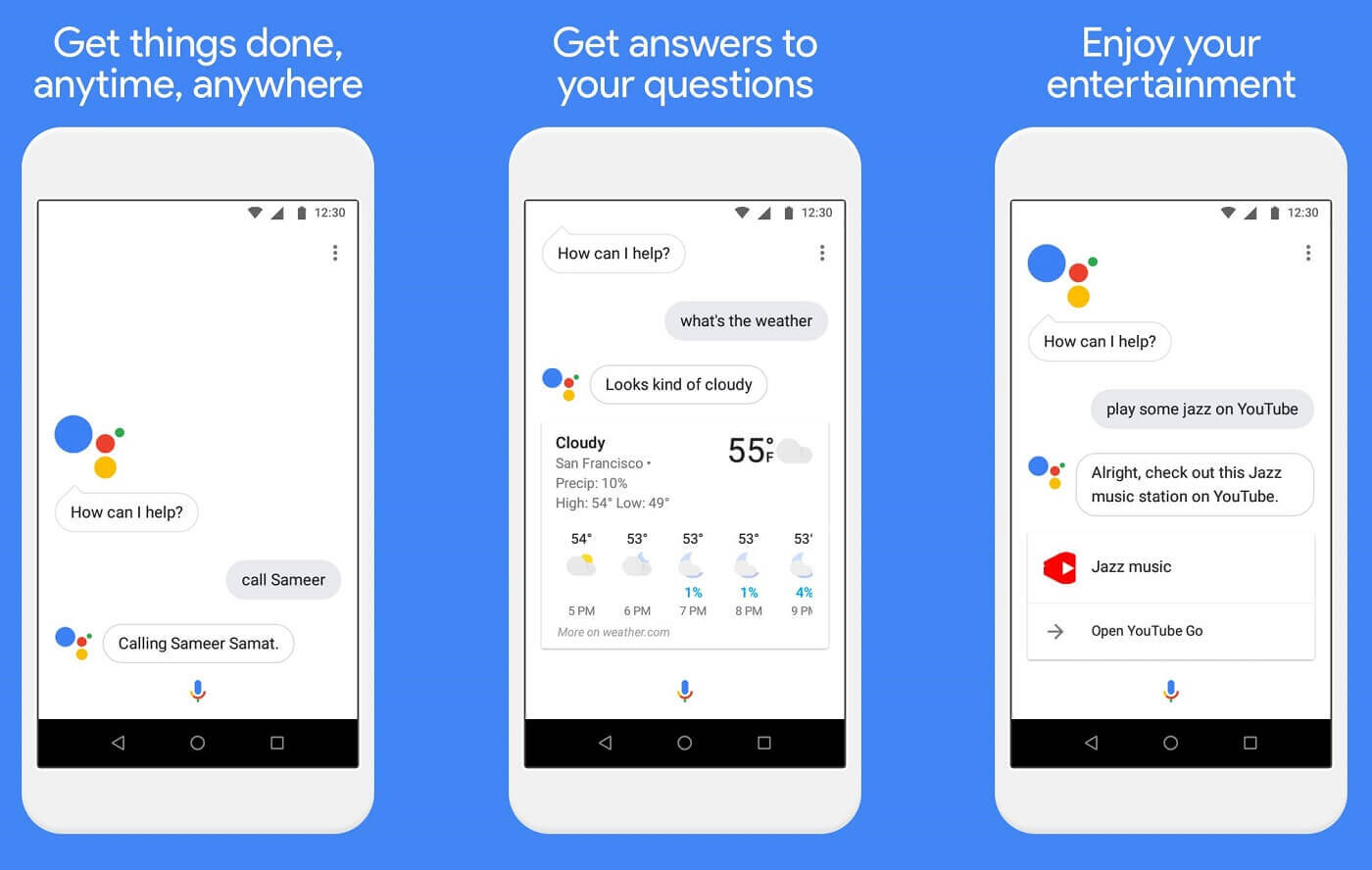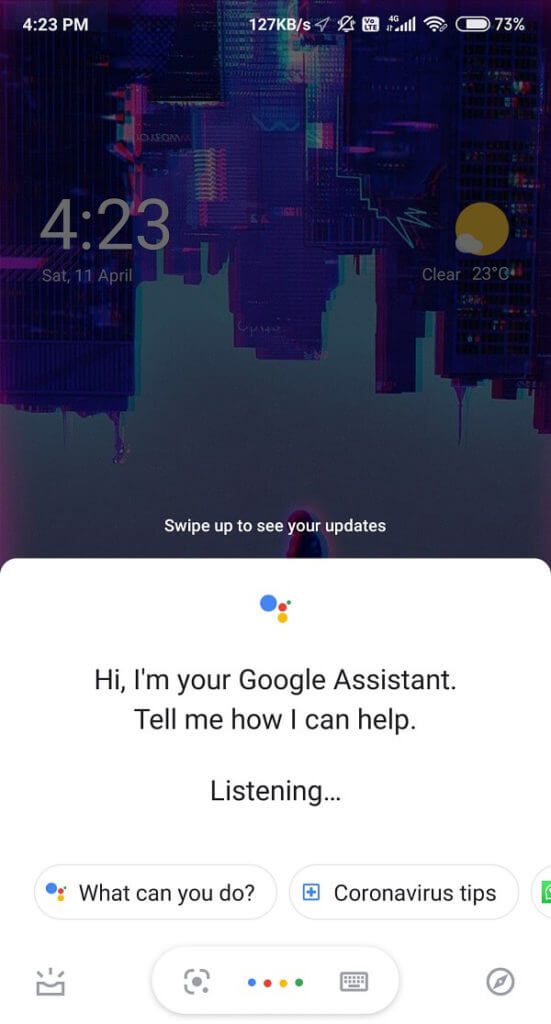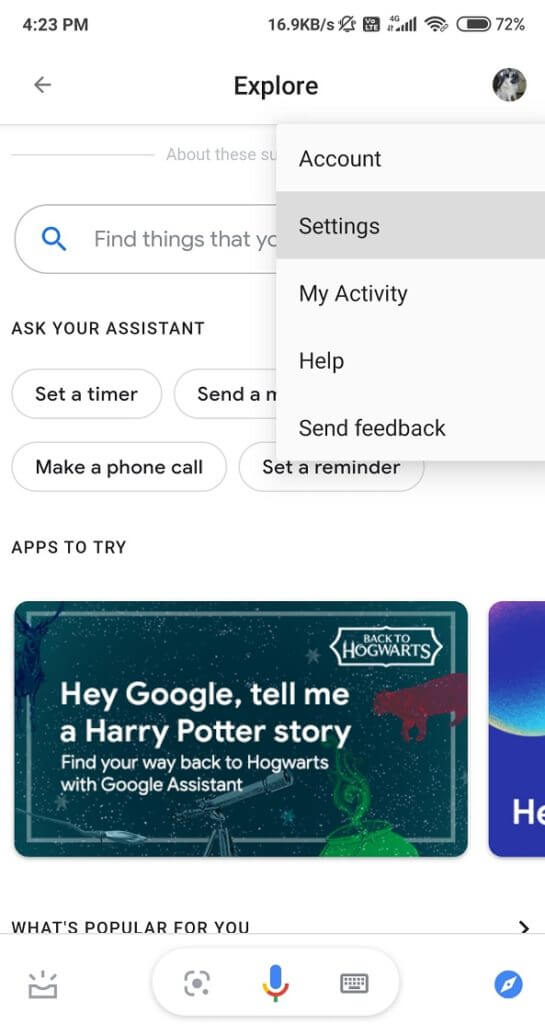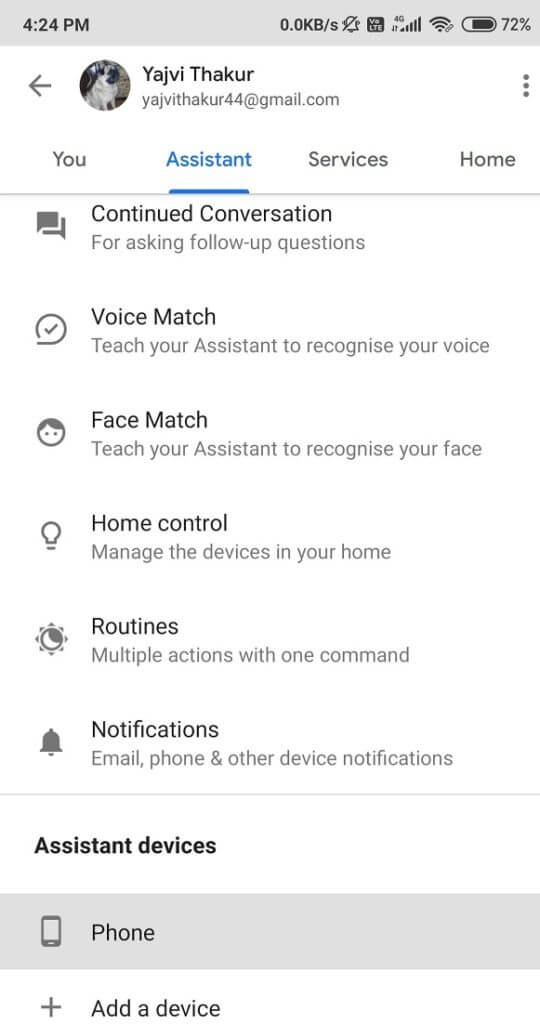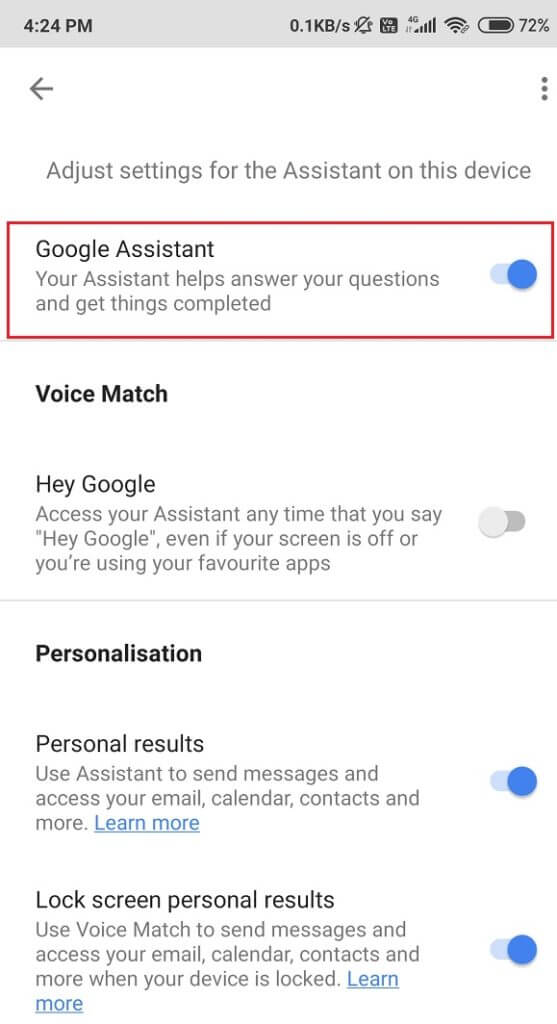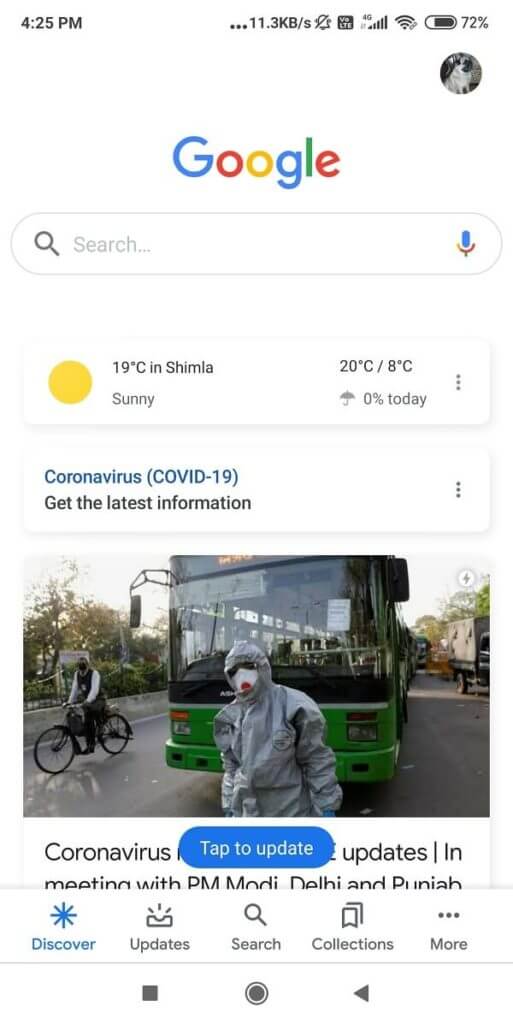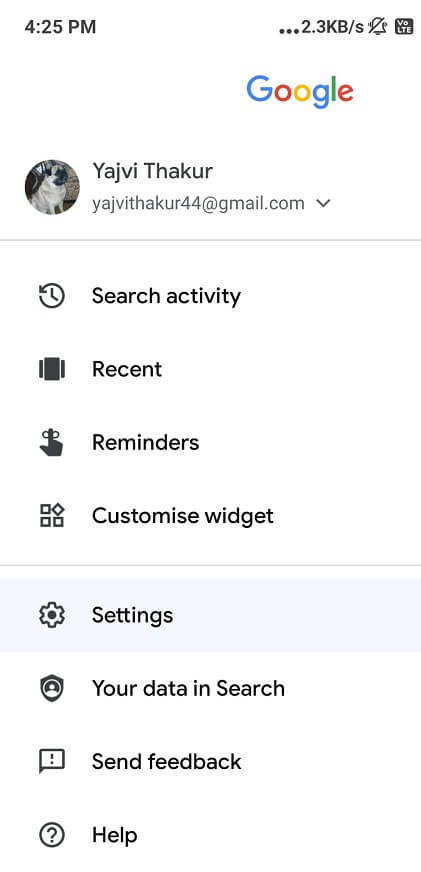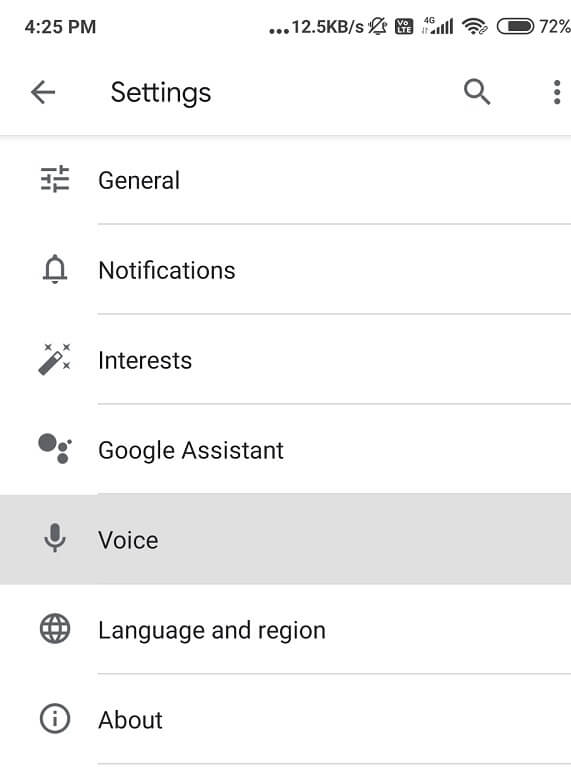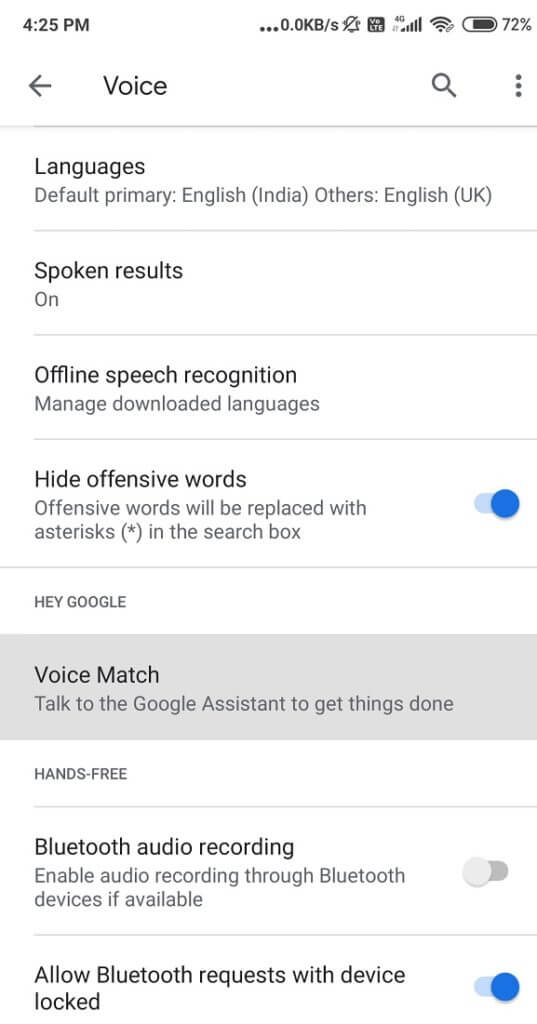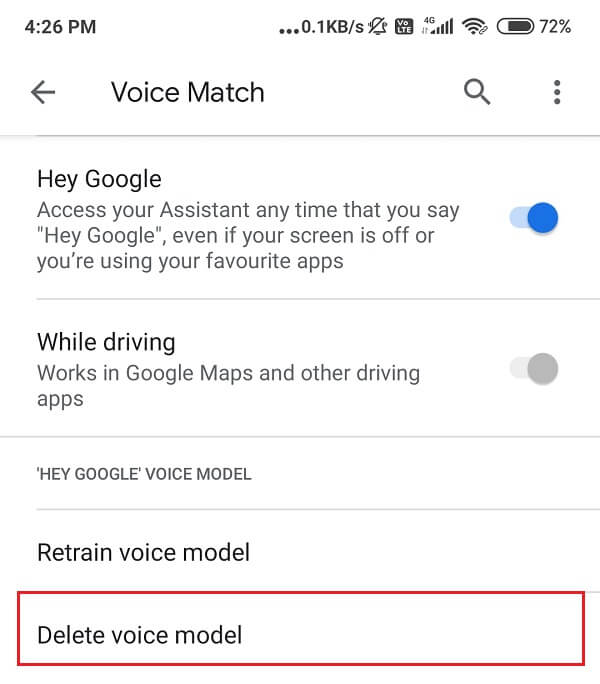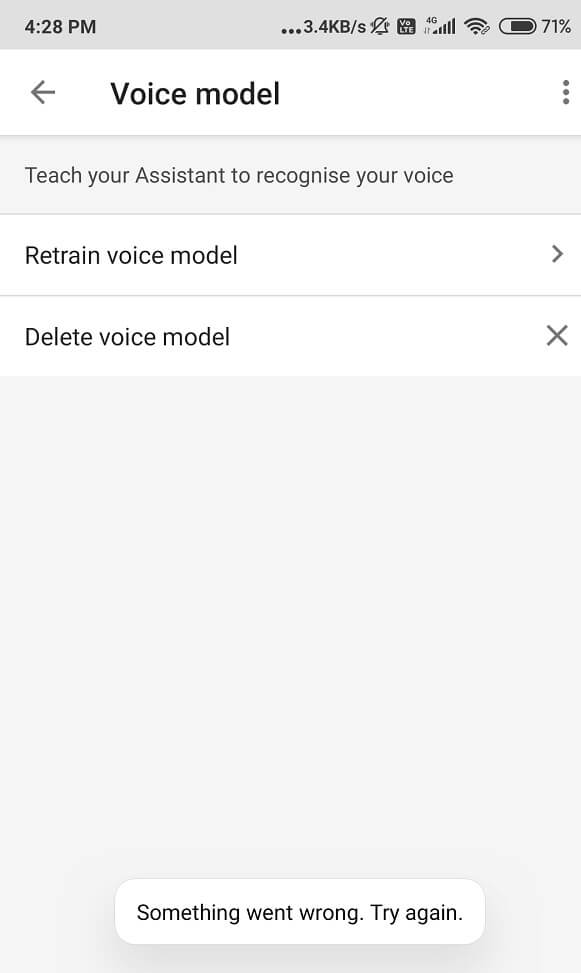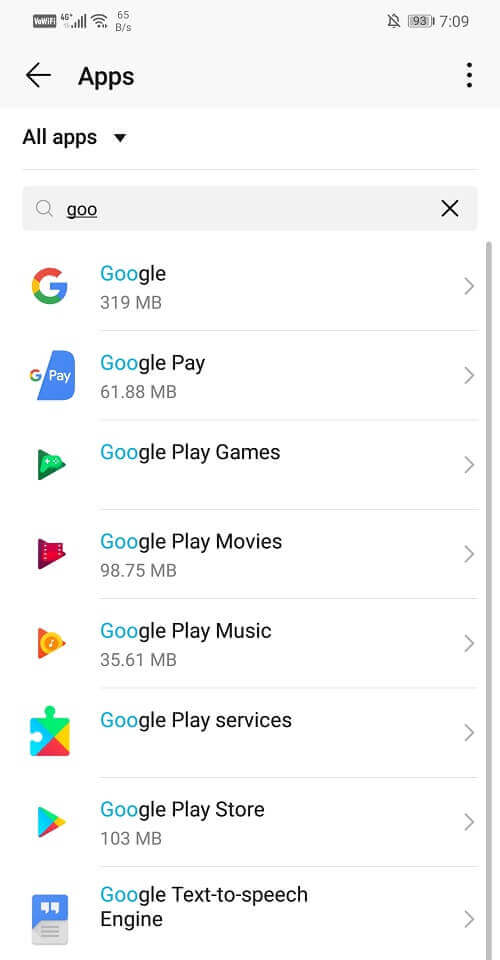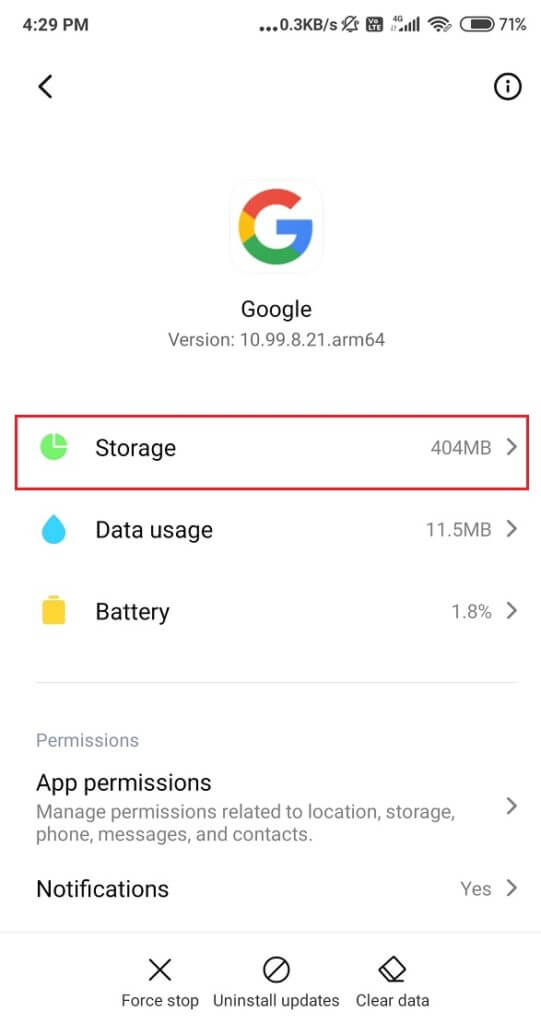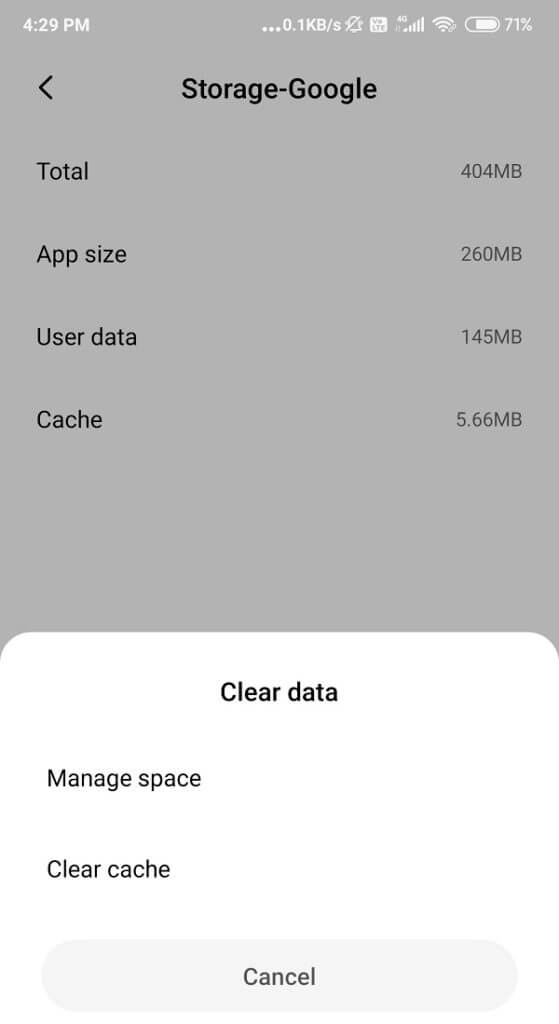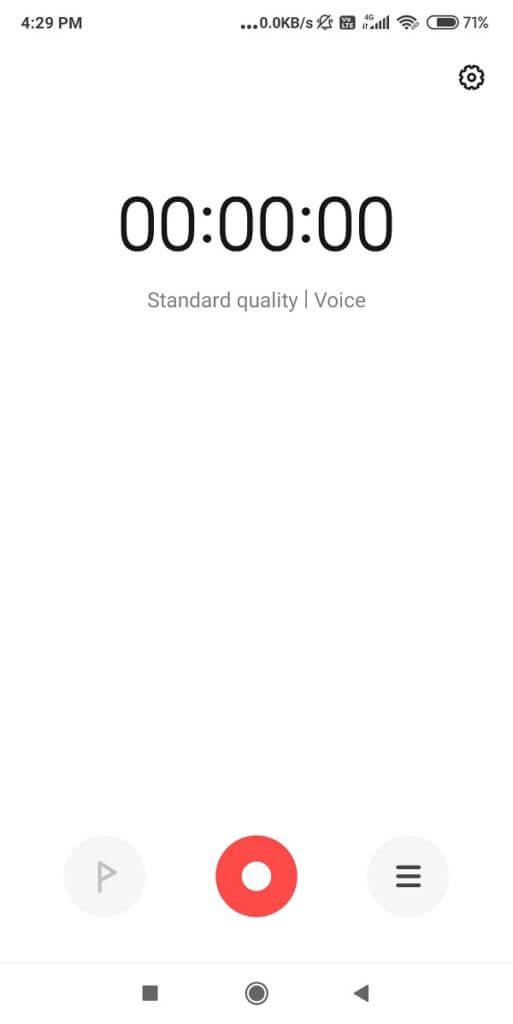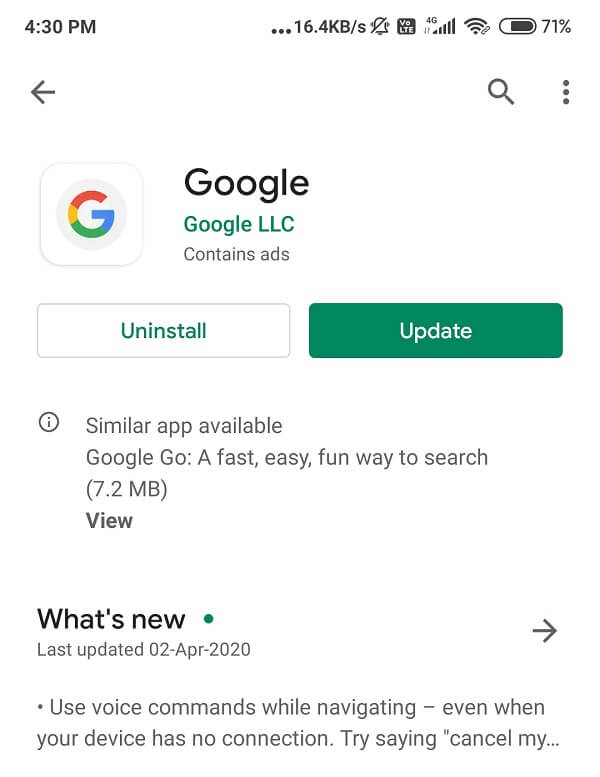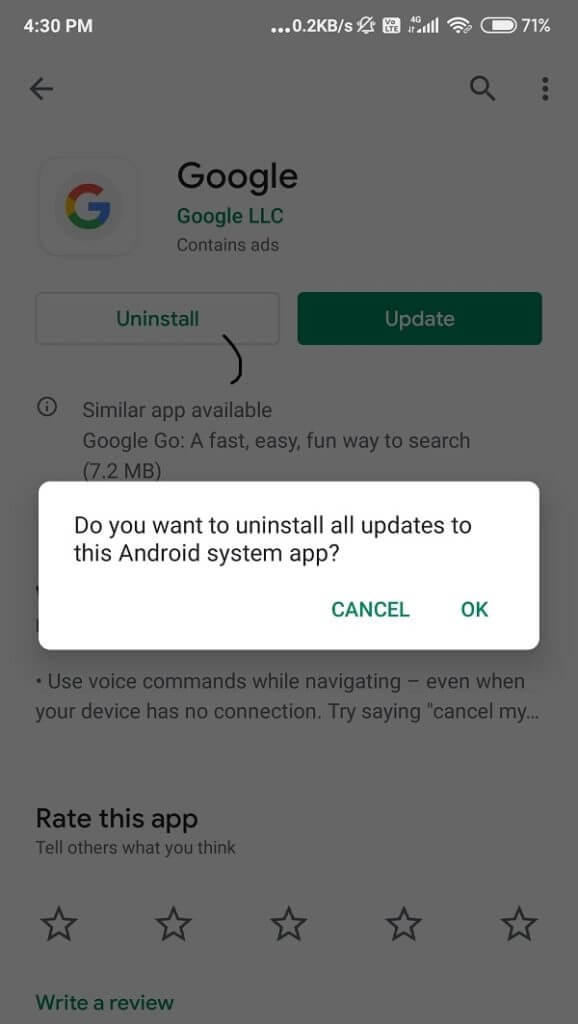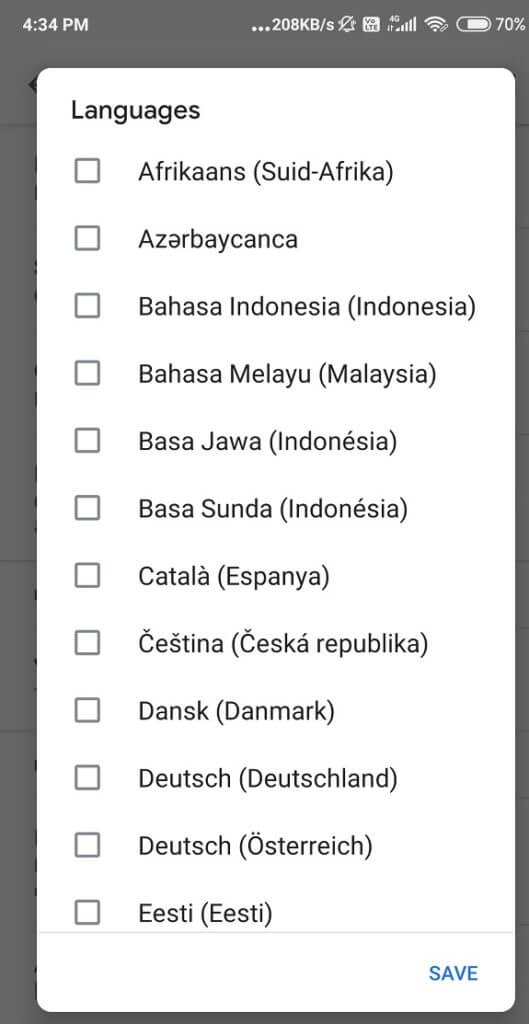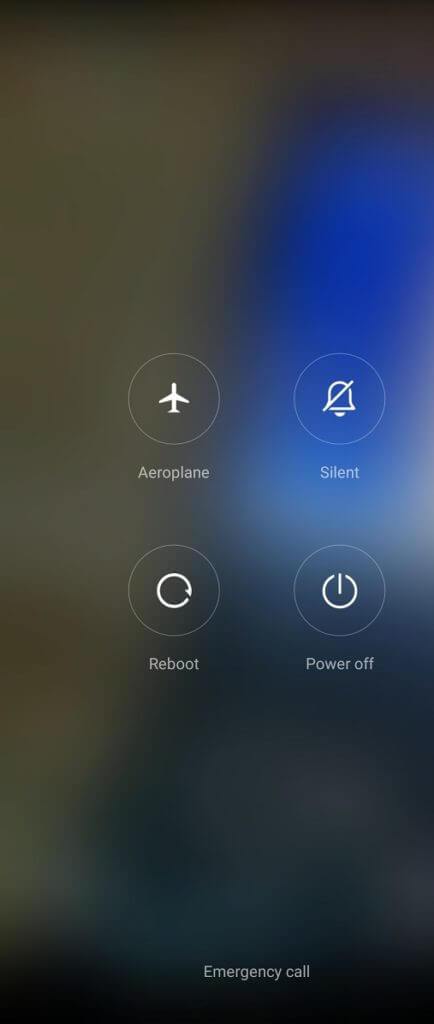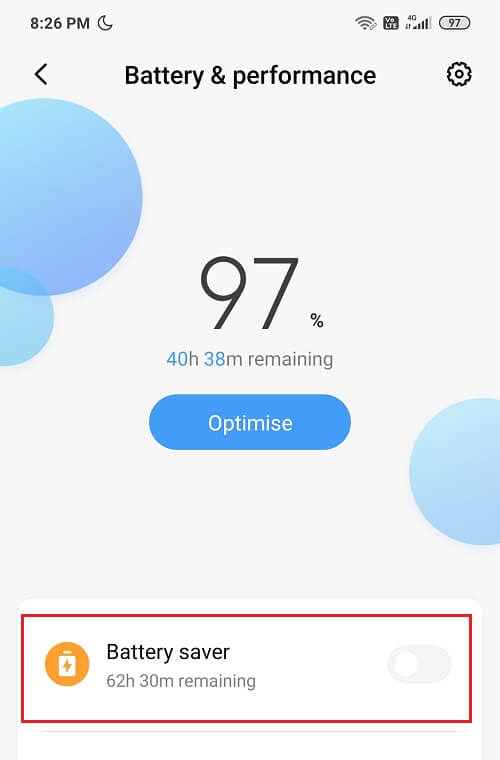6 Möglichkeiten, um zu beheben, dass „OK Google“ nicht funktioniert
Was passiert, wenn Ihr Google Voice Assistant nicht funktioniert? Vielleicht ist "OK Google" nicht in Ordnung. Ich weiß, dass es sehr peinlich sein kann, wenn Sie lauthals "OK Google" rufen und nicht antworten. „OK, Google“ ist eine sehr nützliche Funktion. Sie können ganz einfach das Wetter abrufen, Ihre täglichen Briefings abrufen, neue Rezepte finden usw. einfach mit Ihrer Stimme. Aber es kann wirklich problematisch sein, wenn es nicht funktioniert. Deshalb sind wir hier!
„OK Google“ reagiert oft nicht mehr, wenn Ihre Einstellungen falsch sind oder Sie den Google Assistant nicht starten. Manchmal kann Google Ihre Stimme nicht erkennen. Aber zum Glück sind keine besonderen technischen Fähigkeiten erforderlich, um dieses Problem zu beheben. Wir haben eine Reihe von Möglichkeiten gebloggt, um "OK Google" zu beheben.
6 Möglichkeiten, um zu beheben, dass "Ok Google" nicht funktioniert?
Befolgen Sie diese Schritte, um dieses Problem zu beheben.
Methode XNUMX: Stellen Sie sicher, dass der OK-Google-Befehl aktiviert ist
Wenn die Einstellungen fehlerhaft sind, kann es zu einem kleinen Problem kommen. Die erste und wichtigste Lösung besteht darin, sicherzustellen, dass Ihr OK-Google-Befehl ausgeführt wird.
Führen Sie dazu die folgenden Schritte aus, um den Befehl „OK Google“ zu aktivieren:
1. Drücken und halten Sie die .-Taste Startseite.
2. Klicken Sie auf das Symbol Kompass unten rechts auf dem Bildschirm.
3. Klicken Sie nun auf Dein Profilbild oder die Initialen oben.
4. Drücken Sie die Einstellungen , Dann wählen Sie der Assistent.
5. Scrollen Sie nach unten und Sie finden den Abschnitt Hardware-Assistent. Gehen Sie dann zu Ihrem Gerät.
6. Wenn die Google-App-Version 7.1 oder niedriger ist, aktivieren Sie jederzeit die Option, „OK Google“ zu sagen.
7. Suche nach Google Assistant Und aktivieren Sie den Schalter daneben.
8. Gehen Sie zum Abschnitt Voice Match und aktivieren Sie den Zugriff mit dem Voice Match-Modus.
Wenn Ihr Android-Gerät Google Assistant nicht unterstützt, führen Sie diese Schritte aus, um OK Google zu aktivieren:
1. Gehe zu Google-Anwendung.
2. Klicken Sie unten rechts auf dem Bildschirm auf die Option „Mehr“.
3. Tippen Sie nun auf die Einstellungen Dann geh zu Audio-Option.
4. Gehen Sie auf dem Bildschirm zu Voice Match und aktivieren Sie dann den Modus Access with Voice Match.
Dies sollte Ihnen auf jeden Fall helfen, das Problem OK Google funktioniert nicht zu beheben.
Methode 2: OK Google Voice-Modell neu trainieren
Manchmal können Sprachassistenten Ihre Stimme nur schwer erkennen. In diesem Fall müssen Sie das phonemische Modell neu trainieren. Ebenso benötigt Google Assistant auch eine Sprachumschulung, um die Reaktion auf Ihre Stimme zu verbessern.
Befolgen Sie diese Anweisungen, um zu erfahren, wie Sie das Sprachmodell von Google Assistant neu trainieren:
1. Drücken und halten Sie die .-Taste Startseite.
2. Wählen Sie nun das Symbol Kompass Ganz rechts unten.
3. Klicken Sie auf ein Bild Personalakte oder Initialen auf dem Bildschirm.
Wenn Ihre Google App-Version 7.1 und niedriger ist:
1. Klicken Sie auf den „Button“OK GoogleWählen Sie dann Sprachformular löschen aus. OK klicken.
2. Führen Sie nun Say „OK Google " Zu jeder Zeit.
Gehen Sie wie folgt vor, um Ihre Stimme aufzunehmen:
1. Gehe zu Option die Einstellungen Klicken Sie dann auf Assistent.
2. Wählen Sie Sprachübereinstimmung.
3. Klicken Sie auf die Option Bringen Sie Ihrem Assistenten bei Erneut deine Stimme und tippe dann zur Bestätigung auf „Neu trainieren“.
So trainieren Sie das Sprachmodell neu, wenn Ihr Android-Gerät Google Assistant nicht unterstützt:
1. Gehe zu Google-Anwendung.
2. Drücken Sie nun die Taste Mehr Unten rechts auf dem Bildschirm.
3. Klicken Sie auf Einstellungen und dann auf Ton.
4. Tippen Sie auf Voice Match.
5. Wählen Sie Löschen Audiomodell , und tippen Sie dann zur Bestätigung auf OK.
6. Aktivieren Sie schließlich die Option Zugriff mit Voice Match.
Methode XNUMX: Löschen Sie den Google App-Cache
Das Löschen des Caches und der Daten kann Ihr Gerät von unnötigen und unerwünschten Daten befreien. Mit dieser Methode funktioniert nicht nur der Google Voice Assistant, sondern verbessert auch die Leistung Ihres Telefons. Die Einstellungen-App kann sich von Gerät zu Gerät unterscheiden, aber die Schritte zur Behebung dieses Problems bleiben gleich.
Folgen Sie den Anweisungen unten, um den Cache und die Daten der Google-App zu leeren:
1. Gehe zu Einstellungen App und nach Anwendungen suchen.
2. Gehen Sie zu Anwendungsverwaltung und suchen Sie dann nach der Google-Anwendung. Wählen Sie es aus.
3. Tippen Sie nun auf Speicheroption.
4. Drücken Sie Cache-Option löschen.
Sie haben nun den Cache der Google-Dienste auf Ihrem Gerät erfolgreich geleert.
Methode XNUMX: Überprüfen Sie das Mikrofon
OK Google hängt weitgehend vom Mikrofon Ihres Geräts ab. Überprüfen Sie daher am besten, ob es ordnungsgemäß funktioniert. Ein kaputtes Mikrofon ist oft der einzige Grund, warum der Befehl „Ok Google“ auf Ihrem Android-Gerät nicht funktioniert.
Um einen Mikrofontest durchzuführen, rufen Sie die Standard-Aufnahme-App Ihres Telefons oder eine andere Drittanbieter-App auf und zeichnen Sie Ihre Stimme auf. Überprüfen Sie, ob die Aufnahme wie gewünscht ist oder nicht, reparieren Sie das Mikrofon Ihres Geräts.
Methode XNUMX: Installieren Sie die Google App neu
Das Löschen der App von Ihrem Gerät und das erneute Herunterladen kann Wunder für die App bewirken. Wenn das Leeren des Caches und der Daten nicht funktioniert, können Sie auch versuchen, die Google App neu zu installieren. Die Deinstallation ist sehr einfach, da keine komplizierten Schritte erforderlich sind.
Sie können dies ganz einfach tun, indem Sie diesen einfachen Schritten folgen:
1. Gehen Sie zum Google Play Store und suchen Sie nach der Google-App.
2. Klicken Sie auf die Option „Deinstallieren“.
3. Starten Sie anschließend Ihr Gerät neu.
4. Rufen Sie nun erneut den Google Play Store auf und suchen Sie nach der Google-App.
5. Installieren Sie es auf Ihrem Gerät. Ich bin hier fertig.
Methode XNUMX: Überprüfen Sie die Spracheinstellungen
Manchmal reagiert der Befehl „OK Google“ nicht, wenn die falschen Spracheinstellungen ausgewählt wurden. Stellen Sie sicher, dass dies nicht passiert.
Um einen Scan davon durchzuführen, gehen Sie folgendermaßen vor:
1. Öffnen Sie die Google-App und wählen Sie die Option „Mehr“.
2. Gehen Sie nun zu Einstellungen und gehen Sie zu Sprache.
3. Klicken Sie auf Sprachen und wählen Sie die passende Sprache für Ihre Region aus.
Ich hoffe, die Schritte waren hilfreich und Sie konnten das Problem "OK Google" beheben, das nicht funktioniert. Aber wenn Sie immer noch nicht weiterkommen, gibt es einige verschiedene Fixes, die Sie ausprobieren sollten, bevor Sie hoffen, dieses Problem zu beheben.
Verschiedene Korrekturen:
gute Internetverbindung
Um den Google Voice Assistant nutzen zu können, benötigen Sie eine gute Internetverbindung. Stellen Sie sicher, dass Sie über ein ordnungsgemäßes Mobilfunknetz oder eine WLAN-Verbindung verfügen, damit es funktioniert.
Deaktivieren Sie alle anderen Sprachassistenten
Wenn Sie ein Samsung-Benutzer sind, stellen Sie sicher, dass Sie Bixby deaktivieren, da es sonst zu einem Problem mit dem Befehl "OK Google" kommen kann. Wenn Sie andere Sprachassistenten wie Alexa oder Cortana verwenden, möchten Sie diese möglicherweise deaktivieren oder löschen.
Google-App-Update
Verwenden Sie die neueste Version der Google App, da diese problematische Fehler beheben kann. Alles was du tun musst, ist:
1. Gehe zu Play Store undSuchen Sie nach der Google-App.
2. Wählen Sie Update-Option Warten Sie, bis die Updates heruntergeladen und installiert wurden.
3. Versuchen Sie nun erneut, die App zu verwenden.
Stellen Sie sicher, dass Sie der Google-App alle Berechtigungen erteilt haben. So überprüfen Sie, ob die App über die entsprechende Berechtigung verfügt:
1. Gehe zu Option die Einstellungen und suche nach Anwendungen.
2. Gehen Sie im Dropdown-Menü zur Google-App und schalten Sie Berechtigungen ein.
Starten Sie das Gerät neu
Ein Neustart Ihres Android-Geräts löst oft jedes Problem. Geben Sie ihm eine Chance, starten Sie Ihr Mobiltelefon neu. Vielleicht beginnt der Google Voice Assistant zu arbeiten.
1. Halten Sie den Netzschalter gedrückt.
2. Navigieren Sie zur Schaltfläche Neustart/Neustart auf dem Bildschirm und wählen Sie sie aus.
Deaktivieren Sie den Energiesparmodus und den adaptiven Akkumodus
Es besteht eine gute Chance, dass der Befehl „OK Google“ aufgrund des Batteriespar- und adaptiven Modus des Akkus ein Problem verursacht, wenn er eingeschaltet ist. Der Energiesparmodus reduziert den Akkuverbrauch und kann auch Ihre Internetverbindung verlangsamen. Stellen Sie sicher, dass Sie es deaktivieren, bevor Sie OK Google verwenden.
1. Gehen Sie zur App Einstellungen und suchen Sie die Option Akku. Wählen Sie es aus.
2. Wählen Sie adaptiver Akku und deaktivieren Sie die adaptive Akkunutzungsoption.
أو
3. Klicken Sie auf Energiesparmodus und schalten Sie ihn dann aus.
Wir hoffen, dass der Google Voice Assistant jetzt richtig funktioniert.
Es ist offensichtlich das "OK GoogleDies ist eine der besten Funktionen der Google-App und kann ziemlich entmutigend sein, wenn sie nicht mehr funktioniert oder nicht mehr reagiert. Wir hoffen, dass wir Ihr Problem gelöst haben. Sagen Sie uns, was Ihnen an dieser Funktion am besten gefällt? Konnten wir Ihnen bei diesen Hacks helfen? Welches ist dein Lieblings?